84YX-01S
Afdrukken op papier van aangepast formaat
Hier worden de stappen beschreven voor het registreren van een papierformaat op het apparaat en het afdrukken vanaf een computer.
Voer stap 1 en stap 2 uit.
Stap 1 Een papierformaat registreren op het apparaat
Papier van aangepast formaat in de papierlade registreren
1
Plaats papier van aangepast formaat in de papierlade.
2
Selecteer <Papierinstell.> in het scherm Start.
3
Selecteer de papierlade waarin papier van aangepast formaat is geplaatst.
4
Selecteer <Gebr.papier registr.>.
5
Selecteer <X> of <Y> en voer de lengte van iedere zijde in.

6
Selecteer <Toepassen>.
7
Selecteer het papiertype.
Druk vervolgens af vanaf een computer. Stap 2 Afdrukken vanaf een computer
Papier van aangepast formaat in de multifunctionele lade registreren
1
Plaats papier van aangepast formaat in de multifunctionele lade.
2
Selecteer <Aangepast>.
3
Selecteer <X> of <Y> en voer de lengte van iedere zijde in.

4
Selecteer <Toepassen>.
5
Selecteer het papiertype.
Druk vervolgens af vanaf een computer. Stap 2 Afdrukken vanaf een computer
Stap 2 Afdrukken vanaf een computer
Afdrukken vanaf een Windows-computer
In dit gedeelte wordt het voorbeeld van Windows 10 uitgelegd.
1
Registreer het papierformaat in het printerstuurprogramma.
1
Selecteer [ Starten]
Starten]  [
[ Instellingen].
Instellingen].
 Starten]
Starten]  [
[ Instellingen].
Instellingen].2
Klik op [Apparaten]  [Printers en scanners].
[Printers en scanners].
 [Printers en scanners].
[Printers en scanners].3
Selecteer het apparaat en klik op [Beheren].
4
Klik op [Voorkeursinstellingen].
Het venster van het printerstuurprogramma wordt weergegeven.
5
Selecteer het tabblad [Pagina-instelling] en klik op [Aangepast papierformaat].
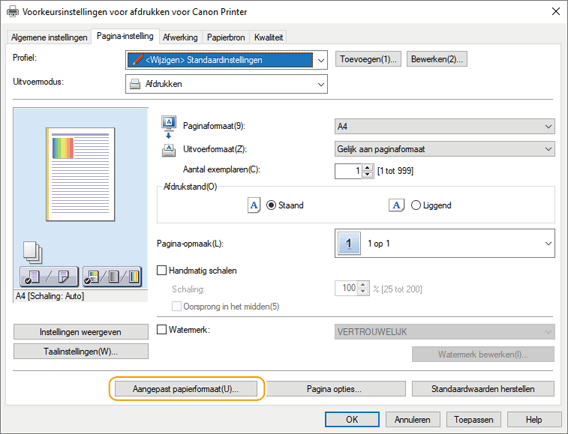
6
Geef in het dialoogvenster [Instellingen van aangepast papierformaat] [Naam van aangepast papierformaat], [Eenheid] en [Papierformaat] op en klik vervolgens op [Registreren].
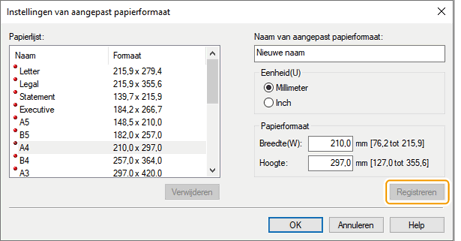
7
Klik op [OK]  [OK].
[OK].
 [OK].
[OK].2
Selecteer het geregistreerde papierformaat en druk vervolgens af.
1
Selecteer [Afdrukken] in het menu van het programma.
2
Selecteer het apparaat in het afdrukvenster en klik op [Voorkeursinstellingen], [Eigenschappen van printer] of op [Eigenschappen].
3
Klik op [Algemene instellingen] of op [Pagina-instelling] in het venster met afdrukinstellingen van het printerstuurprogramma.
4
Selecteer het papierformaat van het geregistreerde papier in [Paginaformaat].
5
Selecteer het papierformaat van het geregistreerde papier in [Uitvoerformaat].
6
Klik op [OK].
7
Klik op [Afdrukken] of op [OK] in het afdrukvenster.
Afdrukken vanaf een Mac-computer
In dit gedeelte wordt macOS 10.15 als voorbeeld gebruikt.
1
Registreer het papierformaat in het printerstuurprogramma.
1
Selecteer [Pagina-instelling] in het menu [Archief] van het programma.
Wanneer [Pagina-instelling] niet wordt weergegeven, selecteert u [Druk af].
2
Selecteer het apparaat in [Printer].
3
Selecteer [Aangepaste formaten] in [Formaat].
4
Klik op [+] onderaan het dialoogvenster dat wordt weergegeven.
5
Dubbelklik op [Naamloos] en stel een naam in.
6
Geef de [Breedte] en [Hoogte] van het papier van aangepast formaat op in [Papierformaat].
7
Geef de marges op in [Boven], [Onder], [Links] en [Rechts] van [Printermarges] en klik op [OK].
2
Selecteer het geregistreerde papier van aangepast formaat en druk vervolgens af.
1
Selecteer [Pagina-instelling] in het menu [Archief] van het programma.
2
Selecteer het apparaat in [Printer].
3
Selecteer het geregistreerde papier in [Formaat].
4
Klik op [Druk af].